چگونه فایلهای گوگل درایو را با کسانی که جیمیل ندارند، به اشتراک بگذاریم؟
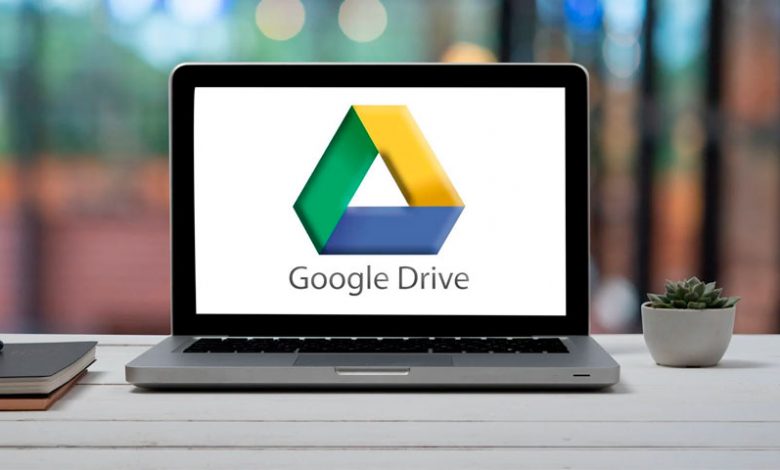
چگونه فایلهای گوگل درایو را با کسانی که جیمیل ندارند، به اشتراک بگذاریم؟
گوگل درایو (Google Drive) به دلیل فضای ذخیرهسازی رایگان 15 گیگابایتی، ابزارهای مشارکتی کارآمد و سازگاری بسیار خوبی که با سایر خدمات و محصولات گوگل دارد، به یکی از محبوبترین سرویسهای ذخیرهسازی ابری تبدیل شده است. اما نمیتوان این واقعیت را انکار کرد که هر شخص یا سازمانی کاربر گوگل نیست و از همین رو ممکن است در زمینه اشتراکگذاری فایلهای خود با آنها به مشکل بخورید. بنابراین، چگونه میتوانید فایلها و پوشههای داخل گوگل درایو را با افرادی که حساب گوگل ندارند به اشتراک بگذارید؟ در این مقاله، شما را مرحله به مرحله در انجام این کار راهنمایی خواهیم کرد. پس با ما همراه باشید.
1. فایل یا پوشه را از طریق لینک به اشتراک بگذارید
کاربران غیر جیمیل می توانند از طریق لینکی که برای آنها ارسال میشود به فایلها و پوشههای گوگل درایو دسترسی داشته باشند. برای ساخت لینک کافیست تا روی فایل یا پوشه مورد نظر خود کلیک راست کرده و روی Get link کلیک کنید. سپس روی Restricted کلیک کنید و گزینه Anyone with the link را انتخاب کنید.
توجه داشته باشید که قبل از ارسال لینک، باید تنظیمات مجوز مناسب را انتخاب کنید. سه گزینه برای این کار وجود دارد که میتوانید از بین آنها انتخاب کنید:
- Viewer (طرف مقابل تنها میتواند فایل را ببیند)
- Commenter (امکان نظردهی در مورد فایل نیز وجود دارد)
- Editor (اجازه ویرایش فایل را به طرف مقابل میدهد)
اگر نیاز دارید کنترل بیشتری روی محتوای اشتراکگذاری شده داشته باشید، میتوانید روی «تنظیمات» (Settings ) در گوشه سمت راست بالای پنجره اشتراکگذاری کلیک کنید. در این بخش قادر خواهید بود محدودیتهای بیشتری برای هر سه دسته بالا یعنی ویرایشگر، نظر دهنده و بیننده تعیین کنید.
آخرین مرحله این است که روی دکمه Copy link کلیک کنید و لینک را با همکاران یا دوستان خود به اشتراک بگذارید. کار تمام شد و این تنها یکی از نکات و ترفندهای گوگل درایو است که باید بدانید. سعی خواهیم کرد در آینده ترفندهای بیشتری را نیز آموزش دهیم.
2. فایل یا پوشه را از طریق ایمیل به اشتراک بگذارید
علاوه بر روش فوق، امکان اشتراکگذاری فایلها یا پوشهها از طریق ایمیل نیز وجود دارد. کافیست روی فایل یا پوشه مورد نظر خود کلیک راست کرده و گزینه Share را انتخاب کنید. سپس، ایمیل افرادی را که میخواهید فایل به آنها ارسال شود در قسمت Add people and groups اضافه کنید. اگر میخواهید علاوه بر ارسال فایل، پیامی نیز به ایمیل خود اضافه کنید، گزینه Notify people را علامت بزنید.
هنگامی که تمامی کارهای بالا را انجام داده و برای ارسال ایمیل آماده شدید، روی Send کلیک کنید. گوگل درایو پنجرهای را نشان میدهد که به شما اطلاع میدهد فایلها قرار است با یک حساب غیر جیمیل به اشتراک گذاشته شوند (مطمئناً گوگل از این کار راضی نیست و دوست دارد شما را منصرف کند!). تنها کاری که باید انجام دهید این است که روی Share anyway کلیک کنید تا ایمیلها ارسال شوند. پس از اینکه فرایند ارسال را تکمیل کردید، به گیرندگان ایمیل اطلاع داده میشود که بدون نیاز به ورود به حساب گوگل، به آنها اجازه دسترسی داده شده است.
با لینک یا ایمیل فایلهای گوگل درایو را به اشتراک بگذارید
روشهای توضیح داده شده در بالا کاملاً مشابه هستند، زیرا هر دو مورد سطح کنترل یکسانی بر محتوای به اشتراک گذاشته شده به شما میدهند، بنابراین همه چیز به تعداد افرادی که میخواهید فایل یا پوشه را با آنها به اشتراک بگذارید بستگی دارد. اگر میخواهید فایل خود را با تعداد کمی از افراد به اشتراک بگذارید، میتوانید از روش ایمیل استفاده کنید. برای فایلها یا پوشههایی هم که قرار است با افراد زیادی به اشتراک گذاشته شوند، ساخت لینک و قرار دادن آن در یک چت گروهی میتواند روش سریعتری باشد.
AD









